上一篇文章,我们安装了Exchange Server 2016的两台服务器,分别是邮箱角色和边缘传输角色,但是仅仅安装完毕,是远远不够的,我们还需要进行一系列的配置,邮件系统才能正常使用。
这篇文章,我们来讲一下,如何给 Exchange Server 2016 配置证书。
注意,证书服务是安装在域控服务器上的。
1、在DC2016上打开服务器管理器,添加服务器角色;
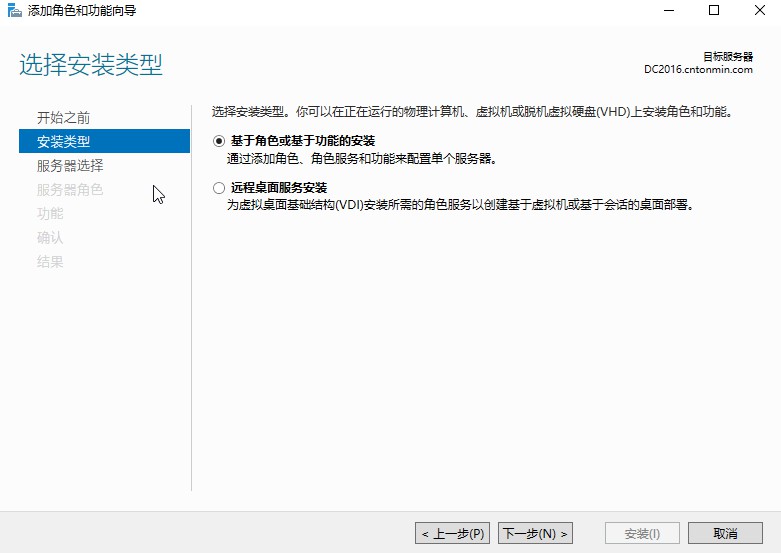
2、选择需要安装证书服务的服务器;
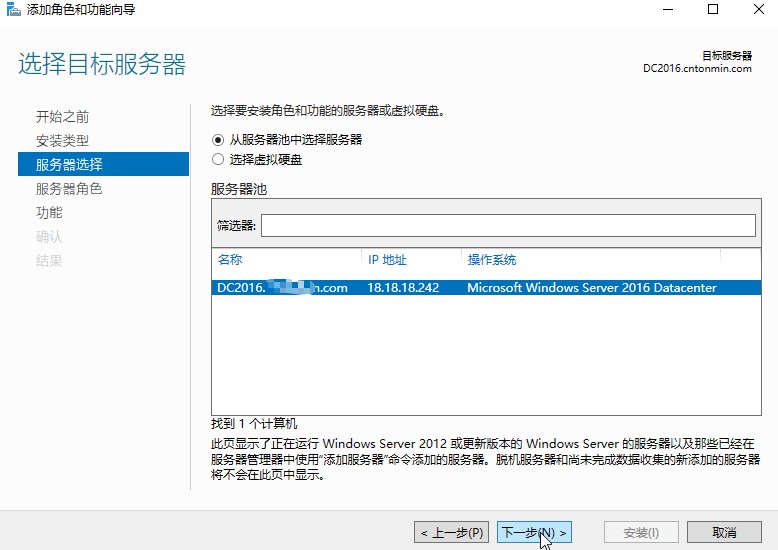
3、服务器角色:选择“Active Directory 证书服务”;

4、为Active Directory 证书服务选择要安装的角色服务,注意,要选择“证书颁发机构”和“证书颁发机构WEB注册”,默认情况下,只选择了第一个“证书颁发机构”;

5、为WEB服务器选择要安装的角色服务,这里保持默认选项即可;

6、指定配置角色服务的帐户,一般来说,直接选择域管理员帐户;

7、选择需要配置的角色服务,保持与前面的选择一致;

8、指定CA的设置类型,很明显,我们肯定应该选择企业CA;
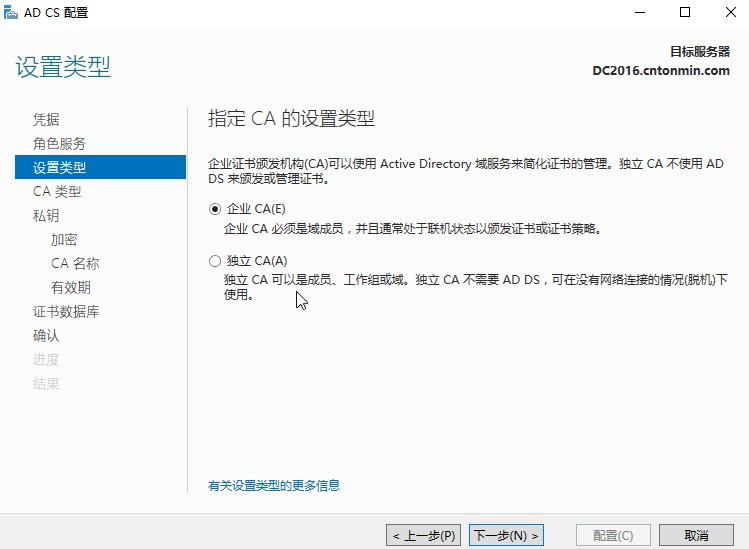
9、指定CA类型,我们是配置第一个CA,所以选择根CA

10、指定私钥类型——创建新的私钥;
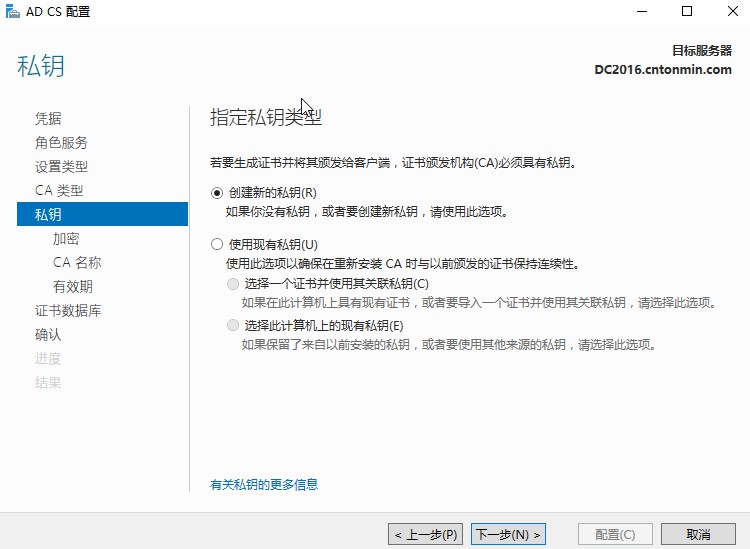
11、指定加密选项;

12、指定CA名称;

13、指定CA的有效期;

14、确认配置,开始安装证书服务;
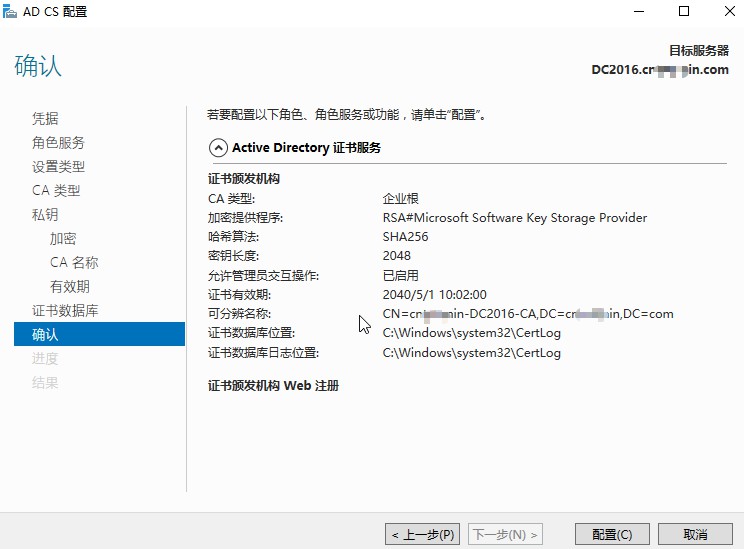
1、随便找台客户端,或者就用服务器上的浏览器,打开Exchange管理中心,网址就是服务器的全称,后面加上/ecp
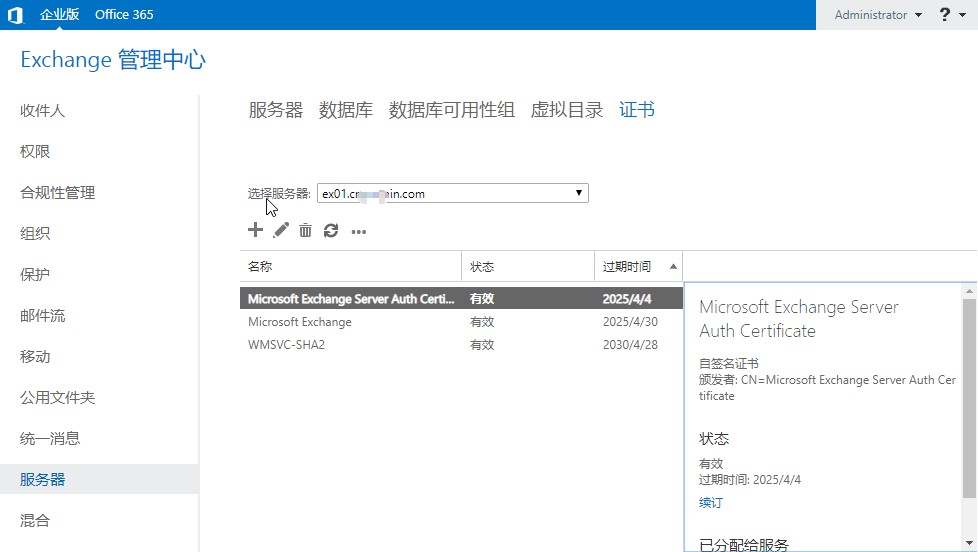
2、新建 Exchange 证书;
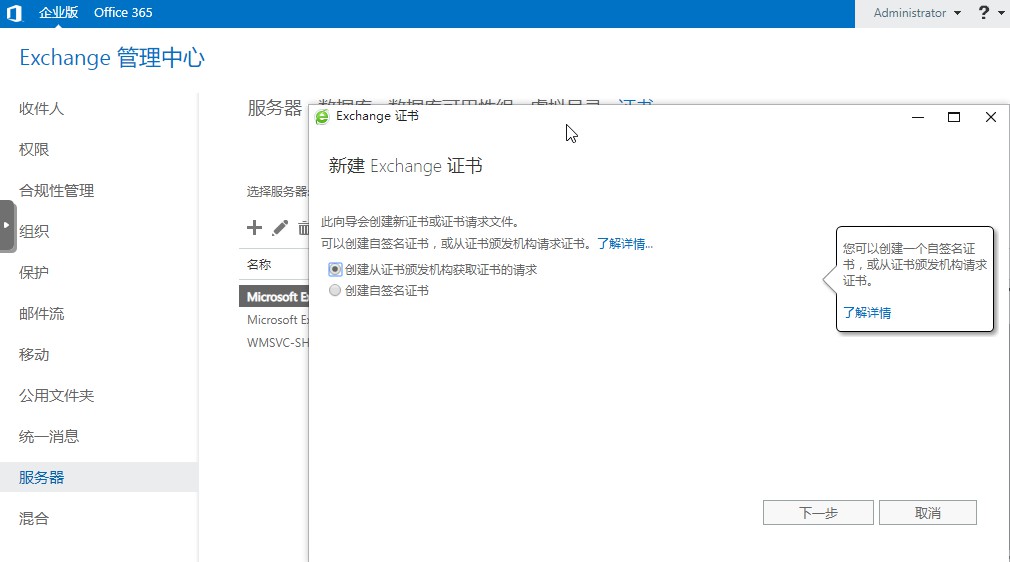
3、命名这个新证书;
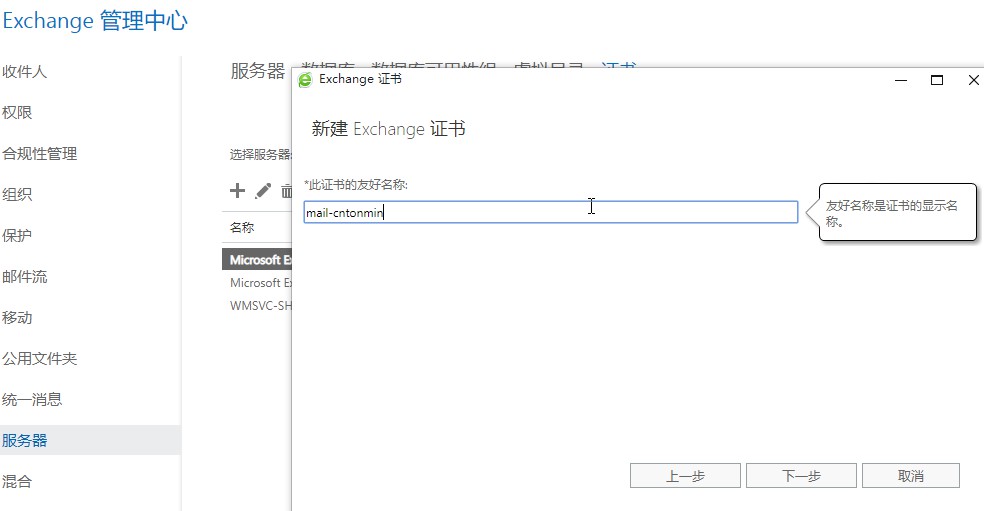
4、选择证书存储的服务器;
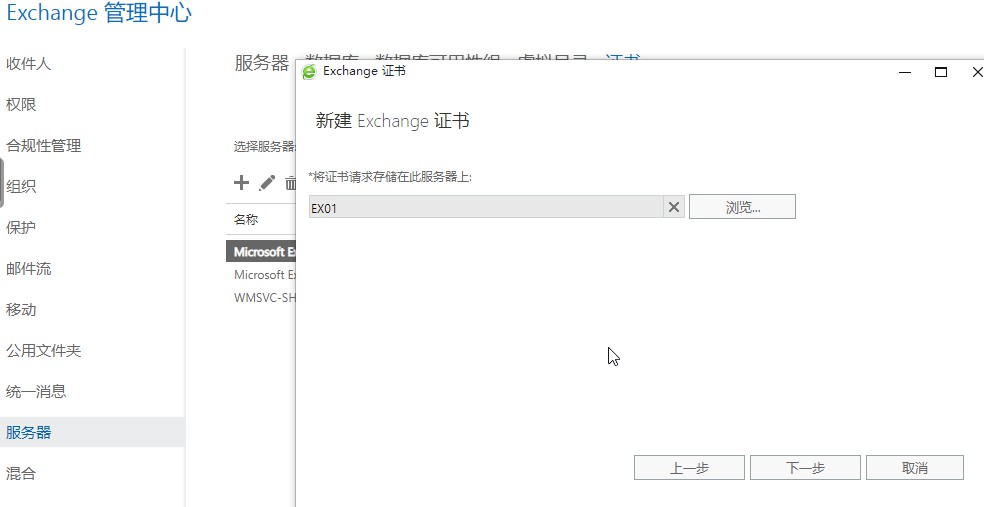
5、指定要包含在证书中的域,这里选择“Outlook Web App (从internet访问时)”;

6、确定证书将包含的域;
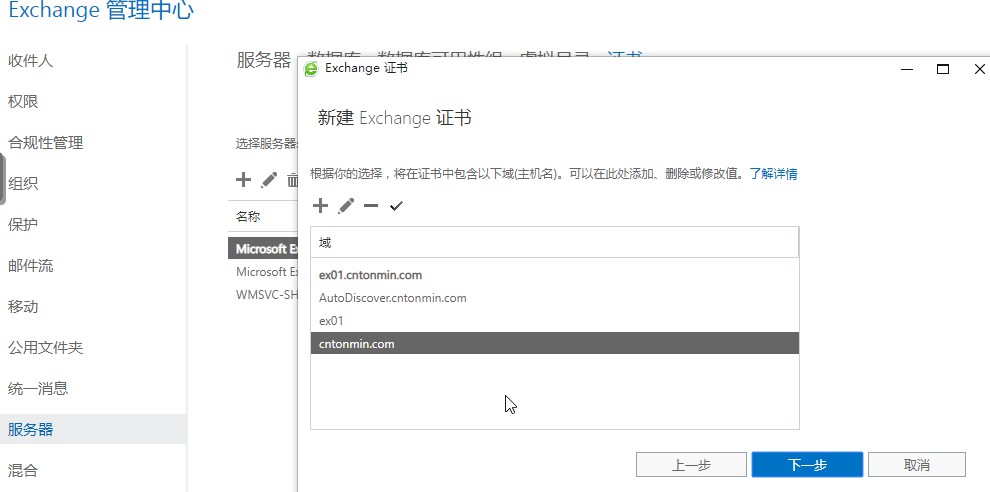
7、填写组织的相关信息;

8、在EX01那台服务器上,建立一个文件夹:cert,并且开启共享,设置为EveryOne拥有读写权限;
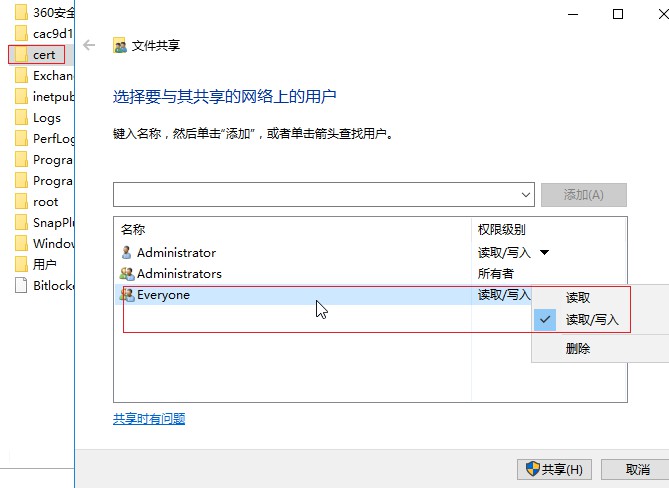
9、填写证书保存的位置,注意格式为网络路径;
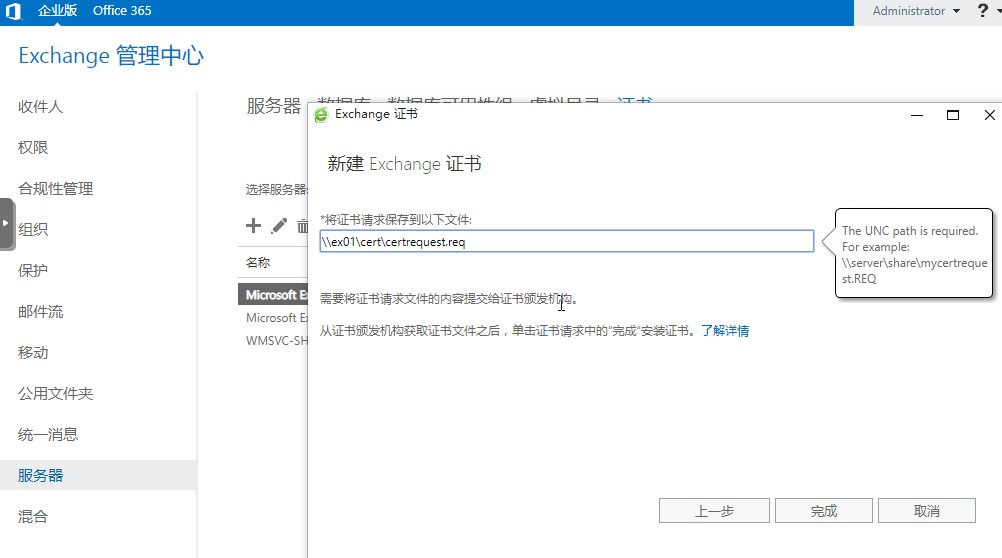
1、以WEB方式登录证书服务器

2、输入域管理员的帐户和密码,登录后,点击“申请证书”
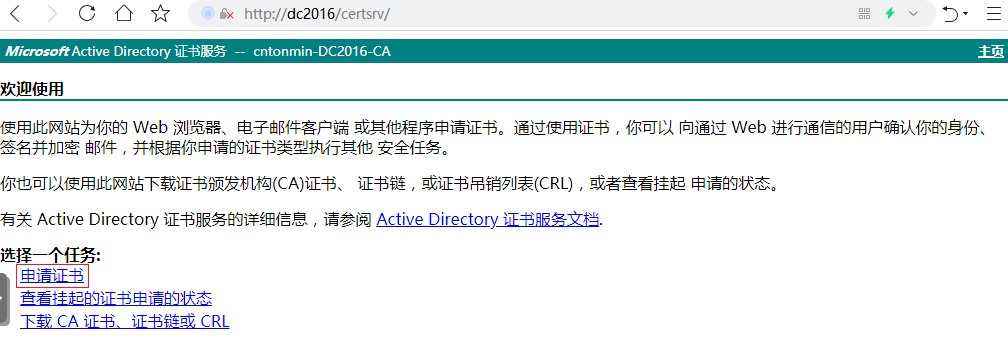
3、点选“高级证书申请”
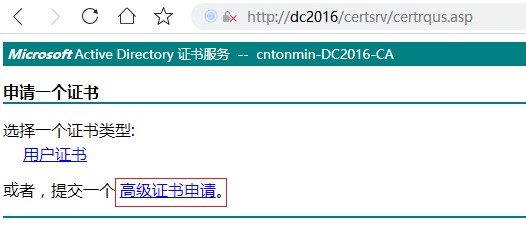
4、打开前面生成的证书请求文件,并且复制内容;

5、提交一个证书申请,注意,证书模板选择“WEB服务器”
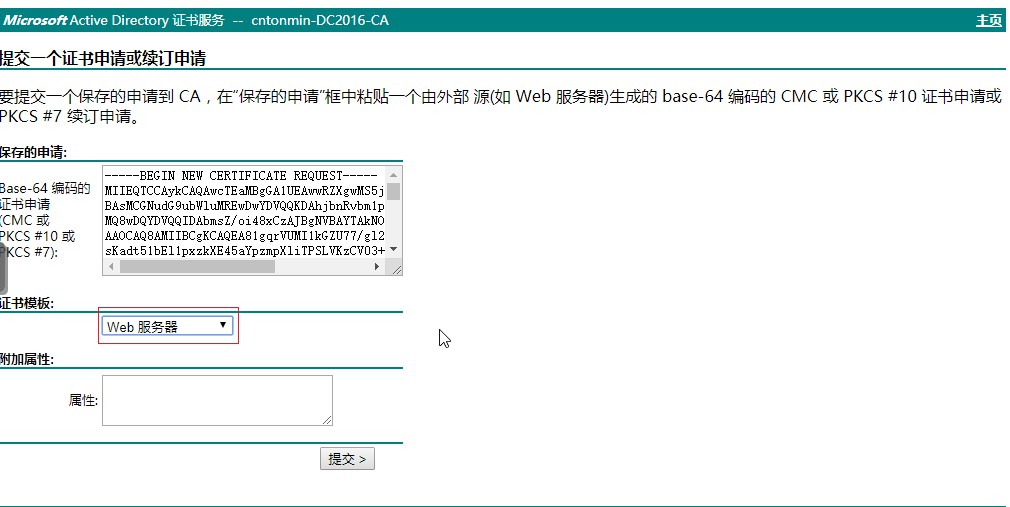
6、点选Base 64编码,选择下载证书
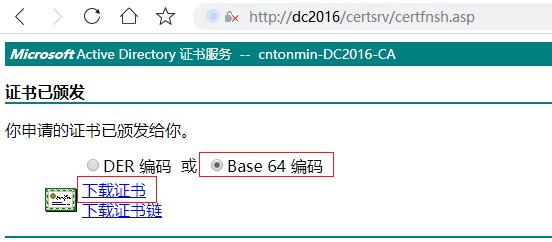
7、证书申请完成,但是状态显示为:搁置的请求,说明还不能正常使用,点右侧的“完成”
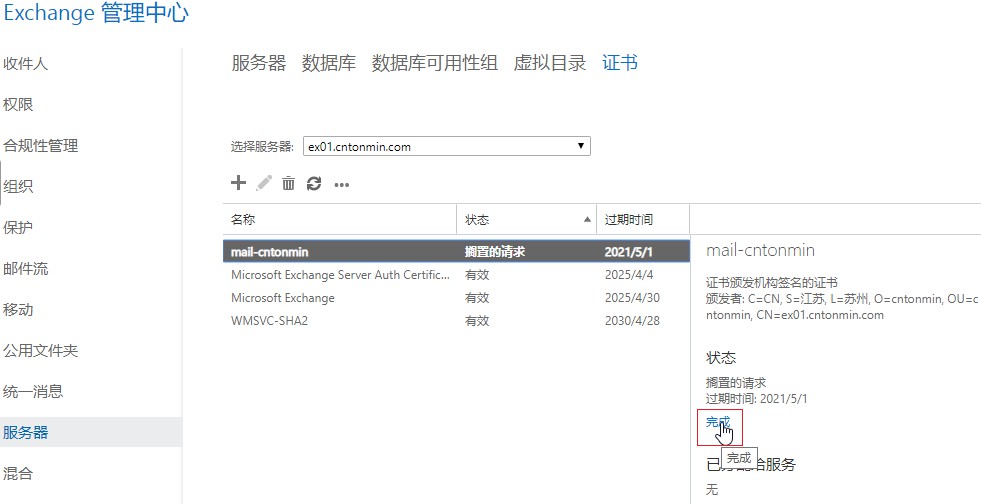
8、完成搁置的请求,输入证书的网络路径,然后“确定”

9、证书正式生效了
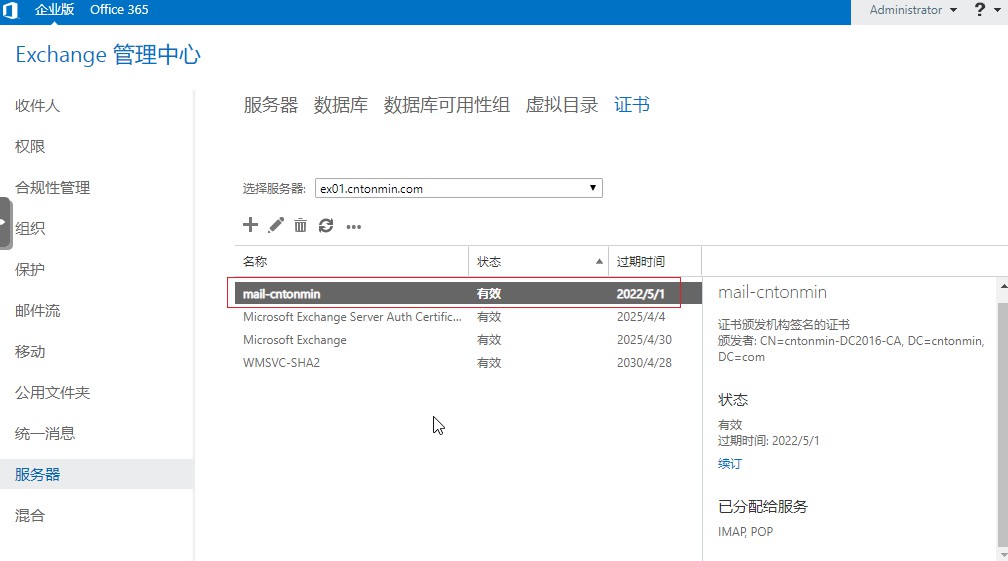
写在最后:至此,Exchange Server 2016 安装完成了,证书也成功地申请和配置了,离收发邮件还差那么一点点,留到下一篇文章吧。